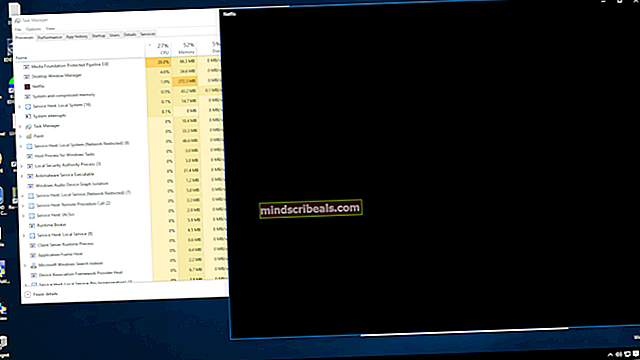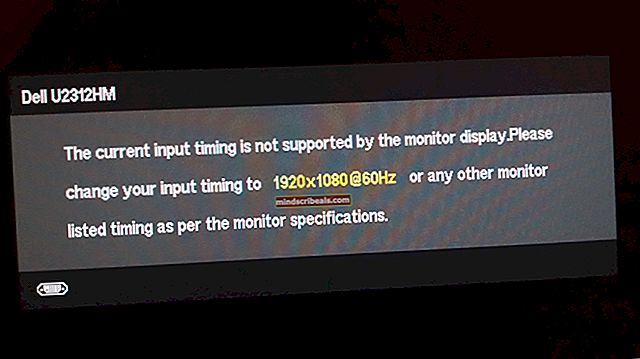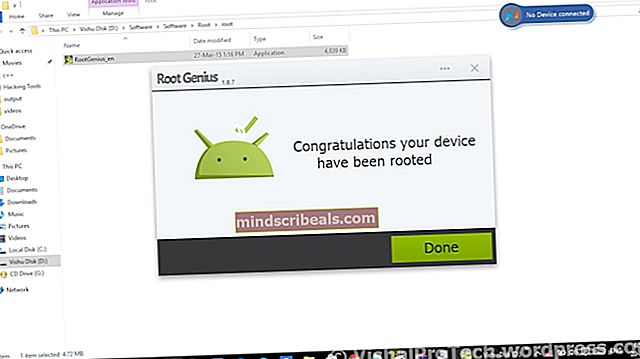Τρόπος επαναφοράς του Internet Explorer στα Windows 10
Ο Internet Explorer ήταν το προεπιλεγμένο πρόγραμμα περιήγησης για Windows για περισσότερο από μια δεκαετία έως ότου ανέλαβε η Edge. Παρόλο που υπάρχουν καλύτερα προγράμματα περιήγησης στην αγορά τώρα όπως το Chrome, το Firefox κ.λπ., υπάρχουν πολλοί χρήστες που προτιμούν ακόμα τον Internet Explorer να περιηγείται στο Διαδίκτυο.

Τον τελευταίο καιρό, υπήρξαν πολλές αποκλίσεις με τις συντομεύσεις του Internet Explorer και την προβολή στη γραμμή εργασιών. Επιπλέον, μπορεί επίσης να υπάρχουν περιπτώσεις όπου το IE λείπει εντελώς από τον υπολογιστή σας. Αυτό είναι πολύ σπάνιο και συμβαίνει μόνο εάν έχετε κατά λάθος αφαιρέσει ή διαγράψει τον IE. Οι λύσεις για αυτό το πρόβλημα είναι αρκετά απλές. Ρίξε μια ματιά.
Ο Internet Explorer λείπει στα Windows 10
Υπήρξαν πολλές αναφορές από χρήστες όπου ο Internet Explorer έλειπε από τα Windows 10 είτε από το μενού έναρξης είτε από ολόκληρο τον υπολογιστή. Υπάρχουν επίσης περιπτώσεις όπου ο εξερευνητής λείπει από το διακομιστή windows 2016. Θα ακολουθήσουμε τα βήματα για να ενεργοποιήσουμε ξανά τον Internet Explorer.
Πριν συνεχίσετε με τις λύσεις, κάντε κλικ στο μενού έναρξης και μεταβείτε στο Αξεσουάρ παραθύρων. Ο Internet Explorer πρέπει να είναι παρών εδώ. Εάν δεν είναι, μπορείτε να προχωρήσετε στις διορθώσεις.

Λύση 1: Μετεγκατάσταση του iexplorer.exe
Το iexplore είναι το κύριο εκτελέσιμο της Εξερεύνησης των Windows και υπάρχει επίσης στα αρχεία του προγράμματος. Εάν η Εξερεύνηση των Windows λείπει από τα Αξεσουάρ των Windows και δεν είναι καν προσβάσιμη μέσω της αναζήτησης, μπορούμε να δημιουργήσουμε μια συντόμευση του εκτελέσιμου και να την επικολλήσουμε στον σωστό κατάλογο αφού μετονομάσουμε. Αυτό θα επαναπληρώσει τον Internet Explorer στη θέση του.
- Μεταβείτε στην ακόλουθη διαδρομή χρησιμοποιώντας την Εξερεύνηση των Windows (Windows + E):
C: \ Program Files (x86) \ Internet Explorer (για 64-bit / x64 Windows 10) C: \ Program Files \ Internet Explorer (για 32-bit / x86 Windows 10)
- Μόλις εντοπίσετε το εκτελέσιμοiexplore.exe, Κάντε δεξί κλικ πάνω του και επιλέξτε Αποστολή σε> Επιφάνεια εργασίας (Δημιουργία συντόμευσης).

- Μπορείτε εύκολα να χρησιμοποιήσετε τον εξερευνητή Διαδικτύου χρησιμοποιώντας τη συντόμευση που κάναμε στην επιφάνεια εργασίας σας. Εάν θέλετε να το προσθέσετε ξανά στα Αξεσουάρ των Windows, ακολουθήστε τα παρακάτω βήματα.
- Αντιγράψτε τη συντόμευση που κάναμε στην επιφάνεια εργασίας σας, πατήστε τα Windows + R και επικολλήστε την ακόλουθη διαδρομή:
% ProgramData% \ Microsoft \ Windows \ Start Menu \ Programs \ Accessories
- Επικολλήστε τη συντόμευση στον κατάλογο. Εάν σας ζητηθεί ένα UAC όπως φαίνεται παρακάτω, πατήστε Να συνεχίσει.

- Η Εξερεύνηση θα είναι τώρα παρούσα στα Αξεσουάρ σας.
Λύση 2: Ενεργοποίηση του Explorer από τις δυνατότητες των Windows
Τα Windows διαθέτουν ένα βοηθητικό πρόγραμμα που ονομάζεται «δυνατότητες» από όπου μπορείτε να ενεργοποιήσετε διαφορετικές εφαρμογές και λειτουργικές μονάδες στον υπολογιστή σας. Αυτό χρησιμοποιείται συνήθως για τον έλεγχο των παλαιότερων εφαρμογών που θα εκτελούνται ανά πάσα στιγμή. Μπορούμε να χρησιμοποιήσουμε τις δυνατότητες των Windows για να απενεργοποιήσουμε και στη συνέχεια να επιτρέψουμε στο IE να το αναγκάσει να ανανεωθεί.
- Τύπος Windows + S, πληκτρολογήστε "χαρακτηριστικά παραθύρων"Στο πλαίσιο διαλόγου και ανοίξτε τις εφαρμογές.
- Μόλις στα Windows χαρακτηριστικά, εντοπίστε την καταχώριση Internet Explorer 11. Καταργήστε την επιλογή Πατήστε OK.

- Τώρα ανοίξτε ξανά τις δυνατότητες των Windows και έλεγχος η είσοδος. Πατήστε OK και επανεκκινήστε τον υπολογιστή σας.

- Τώρα αναζητήστε το μενού έναρξης για τον Internet Explorer. Μπορείτε επίσης να χρησιμοποιήσετε Windows + S για να αναζητήσετε το πρόγραμμα.
Λύση 3: Χρήση γραμμής εντολών
Μια άλλη λύση που λειτούργησε για ορισμένους χρήστες ήταν η απενεργοποίηση του Internet Explorer με μη αυτόματο τρόπο χρησιμοποιώντας την εντολή DISM, την εκκαθάριση ορισμένων κρυφών μνήμης και στη συνέχεια την ενεργοποίηση ξανά. Υπάρχουν πολλές περιπτώσεις όπου ο Internet Explorer καταστραφεί και εξαιτίας αυτού, μπορεί να το βρείτε λείπει από τον υπολογιστή σας.
- Πατήστε Windows + S. πληκτρολογήστε "γραμμή εντολών"Στο πλαίσιο διαλόγου, κάντε δεξί κλικ στην εφαρμογή και επιλέξτε"Εκτέλεση ως διαχειριστής”.
- Μόλις αυξηθεί η γραμμή εντολών, εκτελέστε την παρακάτω εντολή:
dism / online / disable-feature: "Internet-Explorer-Optional-amd64"

- Τώρα επανεκκινήστε τον υπολογιστή σας και μετά την επανεκκίνηση, εκτελέστε τις ακόλουθες εντολές με τη σωστή σειρά σε μια γραμμή εντολών με αναβαθμισμένα δικαιώματα:
DEL / S / Q "% TMP% \ *. *" DEL / S / Q "% TEMP% \ *. *" DEL / S / Q "% WINDIR% \ Temp \ *. *" DEL / S / Q " % USERPROFILE% \ Local Settings \ Temp \ *. * "DEL / S / Q"% USERPROFILE% \ Local Settings \ Temp \ *. * "DEL / S / Q"% LOCALAPPDATA% \ Temp \ *. * "
- Μετά την εκτέλεση των παραπάνω εντολών, θα ενεργοποιήσουμε ξανά τον Internet Explorer χρησιμοποιώντας την ακόλουθη εντολή:
dism / online / enable-feature: "Internet-Explorer-Optional-amd64"

- Επανεκκινήστε πλήρως τον υπολογιστή σας και ελέγξτε εάν εμφανίζεται ο Internet Explorer.
Σημείωση: Εάν εξακολουθείτε να αντιμετωπίζετε ακόμη και μετά την εκτέλεση των παραπάνω λύσεων, μπορείτε να εκτελέσετε μια σάρωση SFC και, στη συνέχεια, έναν DISM για να ελέγξετε εάν υπάρχουν μονάδες που λείπουν στην εγκατάσταση των Windows και να τις εγκαταστήσετε ανάλογα. Μπορείτε επίσης να εξετάσετε το ενδεχόμενο να κάνετε μια καθαρή εγκατάσταση εάν αυτά τα βήματα δεν φέρουν πίσω IE.